هر دستگاه دیجیتالی مانند لپ تاپ، کامپیوتر و دوربین های دیجیتالی در زمان تولیدشان با یک شناسه مخصوص عرضه می شوند که به آن شماره سریال یا سریال نامبر گفته می شود. سریال نامبر لپ تاپ در واقع شناسه ای است که دستگاه با آن شناخته می شود.
در نتیجه برای بررسی صحت و اصل بودن یک کالا می توان از این سریال نامبر استفاده کرد. با استفاده از سریال نامبر لپ تاپ می توان بررسی کرد که آیا لپ تاپ مورد نظر است اصل است یا خیر. در این مقاله با ما همراه باشید تا با نحوه پیدا کردن شماره سریال لپ تاپ آشنا شویم.

برای دریافت خدمات تعمیر لپ تاپ خود، ابتدا مطابق این مقاله شماره سریال را پیدا کنید و سپس با ما تماس بگیرید. مدل فنی یا شماره سریال برای دریافت مشاوره تعمیر لازم است.
روش های پیدا کردن شماره سریال لپ تاپ
گزینه های مختلفی برای پیدا کردن سریال نامبر در لپ تاپ های مختلف وجود دارد. معمولا این روش ها در هر لپ تاپ مختلف است و بسته به مدل دستگاه و برندی که دارد، روش پیدا کردن شماره سریال لپ تاپ متفاوت است. به صورت کلی رایج ترین روش های یافتن شماره سریال در لپ تاپ های مختلف شامل موارد زیر می شود:
- استفاده از کارتن و بسته بندی دستگاه یا خود لپ تاپ
- استفاده از دستور CMD
- استفاده از گزینه System Information
- استفاده از تنظیمات بایوس
در ادامه هر یک از این روش ها را به صورت کامل توضیح می دهیم.
استفاده از بسته بندی
در اکثر دستگاه های دیجیتالی مانند لپ تاپ یا مانیتور، شماره سریال در پشت بسته بندی محصول نوشته شده است. در پشت کارتن محصول می توان شماره سریال را مشاهده کرد. علاوه بر این در برخی مواقع در زیر لپ تاپ این شماره سریال نوشته شده است. این شماره به صورت یک برچسب در زیر لپ تاپ قرار دارد.
علاوه بر این در برخی از دستگاه ها نیز برای پیدا کردن شماره سریال لپ تاپ باید باتری دستگاه را از آن خارج کرد تا بتوان این شماره سریال را پیدا کرد. برای استفاده از این روش باید به مدل دستگاه توجه کرد. در هر مدل و برند ممکن است محل درج این شماره روی دستگاه یا بسته بندی محصول متفاوت باشد.
خدمات تخصصی نوت بوک سرویس: تعمیر باتری لپ تاپ
پیدا کردن سریال لپ تاپ با دستور CMD
در روش دومی که می توان برای پیدا کردن شماره سریال لپ تاپ از آن استفاده کرد، باید از طریق وارد کردن یک کد دستوری در بخش CMD، آن را پیدا کرد.
- برای این منظور نیز ابتدا باید وارد بخش پاورشل ویندوز یا همان کادر CMD شد.
- در کادری که باز می شود باید کد دستوری wmic bios get serialnumber را وارد کرد.
- سپس گزینه اینتر را بزنید تا با اجرای دستور مورد نظر در بخش پاورشل لپ تاپ، شماره سریال دستگاه برای شما نمایش داده شود.
- این شماره سریال در قالب عدد یا حرف یا به صورت ترکیبی نمایش داده می شود.
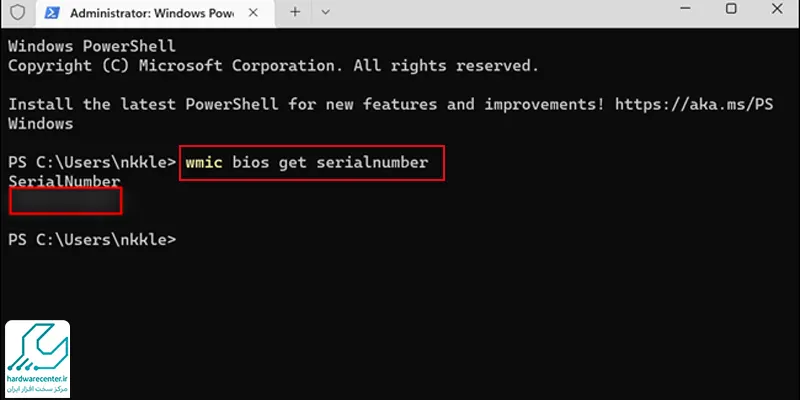
استفاده از System Information
یکی دیگر از روش های یافتن شماره سریال در لپ تاپ های مختلف، استفاده از گزینه System Information است.
- برای این منظور ابتدا در منوی ویندوز وارد بخش استارت شوید.
- در لیست نمایش داده شده و با استفاده از گزینه سرچ این قسمت به دنبال بخش System Information بگردید.
- در صفحه ای که باز می شود، روی گزینه System Summary کلیک کنید.
- با انتخاب این بخش، صفحه ای باز می شود که در پایین آن از طریق بخش مدل نامبر یا سیستم مدل، شماره سریال لپ تاپ را مشاهده می کنید.
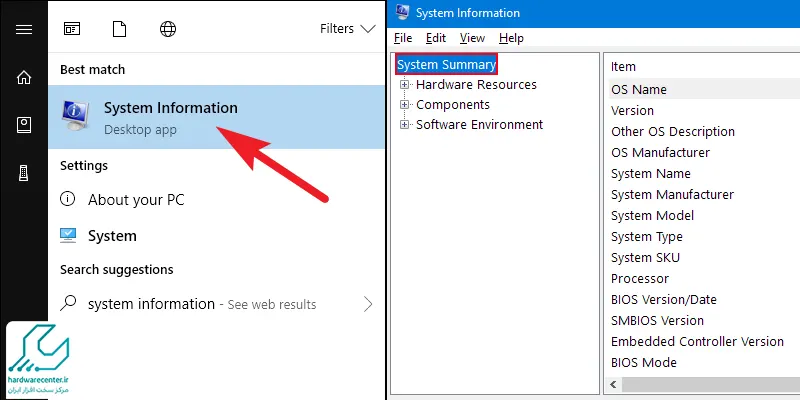
استفاده از تنظیمات بایوس برای یافتن سریال نامبر
یکی دیگر از روش هایی که برای پیدا کردن شماره سریال لپ تاپ وجود دارد، استفاده از تنظیمات بایوس لپ تاپ است.
- برای دسترسی به منوی بایوس باید بسته به مدل دستگاه اقدام کرد.
- معمولا با استفاده از کلیدهای میانبری مانند F2 در زمان بالا آمدن ویندوز می توان به تنظیمات بایوس دسترسی پیدا کرد.
- در زمان دسترسی به منوی بایوس می توان در بخشی که اطلاعات مختلف سیستم نمایش داده شده است به سریال نامبر لپ تاپ نیز دسترسی یافت.
پس از پیدا کردن شماره سریال لپ تاپ، برای استفاده از آن می توانید وارد وب سایت سازنده دستگاه شد. در بخش جست و جوی محصولات با وارد کردن شماره سریال لپ تاپ مورد نظر می توان از اصالت کالا مطمئن شد. اگر با وارد کردن این شماره سریال محصولی نمایش داده نشود می توان نتیجه گرفت که این شماره سریال اصل نیست و احتمال قاچاق بودن یا تقلبی بودن کالا وجود دارد.
خیر، تغییر شماره سریال لپ تاپ ممکن است. این شماره توسط شرکت سازنده مشخص می شود و مخصوص هر دستگاه است.



1 دیدگاه. دیدگاه تازه ای بنویسید
یعنی الان استعلام شماره سریال لپ تاپ اچ پی از توی سایتش میشه؟